Obnovení smazaných e-mailů v Thunderbirdu
 Pokud jste tak šikovní jako já a omylem jste si smazali celou doručenou poštu nebo jen jednu jedinou zprávu v Mozilla Thunderbird a ještě jste neprovedli údržbu, nezoufejte, ještě není vše definitivně ztraceno. Níže popíšu jednoduchý způsob jak takové zprávy obnovit a vrátit vše do původního stavu.
Pokud jste tak šikovní jako já a omylem jste si smazali celou doručenou poštu nebo jen jednu jedinou zprávu v Mozilla Thunderbird a ještě jste neprovedli údržbu, nezoufejte, ještě není vše definitivně ztraceno. Níže popíšu jednoduchý způsob jak takové zprávy obnovit a vrátit vše do původního stavu.
Nejdříve je nutné zjistit cestu k souborům, které Thunderbird používá. Pokud kliknete na mailový účet pravým tlačítkem a zvolíte Nastavení -> Místní složky a soubory. V políčku Místní adresář je ona cesta. Otevřete si průzkumník souborů a do tohoto umístění se proklikejte. Ve Windows 10 je to typicky cesta C:\Users\<Uživatel>\AppData\Roaming\Thunderbird\Profiles\xxxxxxx.default\Mail\ , která obsahuje složky pro vaše jednotlivé účty.
Příjem pošty mám v Thunderbirdu nastavený pomocí protokolu pop3. Nejsem si jistý, jestli tento postup bude fungovat s nastavením příjmu pošty pomocí protokolu imap.
Postup záchrany smazaných e-mailů
1) Než začneme cokoliv dělat, je nutné zavřít Thunderbird.
2) Proklikejte se do výše zmíněné složky s vaším účtem. Pokud složku AppData nebo jinou nevidíte, tak je potřeba v systému povolit zobrazení skrytých souborů a složek. Nás v daném umístění zajímá soubor Inbox (pro doručenou poštu), ale stejný postup lze udělat i s odeslanou poštou nebo koncepty. Vytvořte si zálohu toho souboru, kdyby se náhodou něco pokazilo, aby bylo možné případně vrátit změny.
3) Otevřete si soubor Inbox v textovém editoru – Poznámkový blok, PSPad atd.. Já používám Notepad2. Pokud máte soubor Inbox o velikosti několika set MB, tak je lepší neotvírat a pro následující bod 4) použít nějakou utilitku z příkazové řádky (nezjišťoval jsem).
4) Pokud chcete obnovit konkrétní e-mail, zkuste ho vyhledat – ať už podle emailu nebo textu v něm obsaženém. Pokud chcete obnovit všechny smazané e-maily, tak hledat nemusíte. Úkolem je nahradit „X-Mozilla-Status: 0009“ za „X-Mozilla-Status: 0″. Změny uložíme. Takto můžete postupovat pro každý jednotlivý účet.
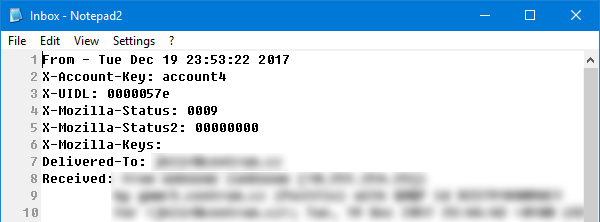
5) Hotovo. Spustíme Thundebird a měly by se ukázat i e-maily, u kterých jsme udělali změny – viz. výše.
Závěr
V mém případě jsem si obnovil úplně všechny e-maily, takže jsem je opět musel všechny projít a promazat reklamní sdělení, SPAM i ty již nepotřebné. Pro mě stále lepší obětovat těch pár minut s tříděním než přijít o veškerou doručenou poštu.
Pokud se vám e-mailové zprávy zduplikují, je potřeba nad daným účtem provést Opravu složky (Vlastnost -> tab Obecné informace -> Opravit složku). Pak duplicitní e-maily zmizí.
Snad se návod bude hodit i ostatním a zachráním tím minimálně jeden lidský život 🙂
Dobrý den vymazal jsem si všechny emaily. Jsem laik a sám to asi nezvládnu. Je možno mě nějak navádět nebo někoho doporučit, jsem ochoten to zaplatit
@Jarek Urbasek
Dobrý den, bohužel, času mám málo. Ale veškeré informace (nebo alespoň ty důležité) k vyřešení problému jsou popsány zde v článku. Investujte svůj čas, pokud vám za to vaše smazané emaily stojí.
Prosím mám e. mailovou schránku u seznamu Rado***@seznam.cz, Psalo mě to hlášku máte přeplněnou schránku a od neděle 3.4.2022 mě nechodily žádné maily z důvodu té přeplněnosti- psalo- smažte některé maily. Než jsem je začal mazat stáhnul jsem si Mozillu Thunderbid v domění že někde psaly že tam můžu mít mailů neomezeně. Přihlásil jsem se s mým mailem Rado***@seznam.cz na Thunderbird a všechny e maily a složky se v tom Thunderbirdu ukázaly. V domění že v tom Thunderbidu zůstaly,tak jsem Thunerbird zavřel a začal jsem ty složky postupně mazat jak jsem byl přihlášený na seznamu. Potom jak jsem je skoro všechy vymazal ty maily na seznamu a ty složky a zvolil vysypat koš v seznamu , tak jsem se přihlásil otevřel znovu na Thunderbird a ted se dívám ty maily a ty složky zmizly aj v tom Thunderbirdu a nejsou ani v koši, tak jsem s toho celý špatný potřeboval bych většinu nebo i všechny ty maily a ty složky vrátit zpět. Myslíte si prosím že tím jak jsem se do toho Thunebirdu přihlásil tak ty e. maily tam někde zůstaly a dají se nějakým způsobem obnovit? někde jsem četl že je nějaká složka trash? Zaplatil bych to kdyby mě to někdo udělal nevím si s tím rady. Nebo to neuchovávalo ani v tom Thunerbirdu a mazalo to jak jsem to mazal na tom seznamu, to je strašné. Budu volat ještě na technicou podporu toho seznamu e. mail dnes , ale jak jsem někde četl tak od seznamu ty maily již nejde obnovit. Byla by prosím nějaká cesta jak ty maily dostat zpět? Děkuji moc Radovan
Tak jsem volal na zákaznicou podporu a nejdou ty e. maily obnovit, tak to je hrozné, měl jsem tam hesla na programy atd.
@Radovan
Zkuste postupovat podle návodu na této stránce a měl byste je zachránit aspoň v Thunderbirdu. Pokud v souboru Inbox nic není, tak máte bohužel smůlu.
Dobrý den, mockrát Vám děkuji ale já tam nemám žádnou složku inbox
Nemužu tu vložit obrázek
já tam mám
msgFilterRules.dat 0KB
Trash 0KB
Trash.msf 2KB
Unsent Messages 0KB
Unsent Messages.mfs 3KB
Toto tam mám jenom
@Radovan
Tak asi máte bohužel smůlu. Dopsal jsem do článku informaci, že jsem pracoval s pop3 účtem. Ve vašem případě šlo asi o imap účet, který nejspíše nemá lokální zálohu na PC (nejsem si 100% jistý).
Zkuste se optat na nějakých veřejných fórech, jestli by někdo nedokázal pomoct. Pokud nejsou nikde uložená data, tak není co zachraňovat.
Tak jsem to zkusil podle toho návodu a nejde mě to. Ten imap mail to tu vůbec není v tom návodu napsané a dostal jsem se na soubor Inbox viz obr. Otevřel v textovém editoru notepad2, chci samozřejmě obnovit všechny smazané maily tak jsem zadal místo X-mozilla-status co tam byl 0000 na 0009 takže to není pravda co je v tom návodu. Pak změny uložíme. Ale už není psane jak uložit- jestli stačí jenom Save, nebo save ass. Když jsem zvolil save tak to neudělalo nic, když jsem zvolil save ass tak to uložilo INBOX.txt zavřel jsem to otevřel Thunerbird a samozřejmě žádné vymazané e. maily se tam neobjevily. Takže jsem to nezvládnul na základě toho návodu. Jenom se chci zeptat to červené číslo jak tam je dolů těch 39405 to je počet smazaných mailů- nebo co to je prosím, Děkuji Radovan. Proč tu prosím nejdou vkládat obrázky?
@Radovan
Uložit musíte ten daný soubor se stejnou koncovkou. Když uložíte jako Inbox.txt, tak je to špatně. X-mozilla-status musíte změnit u všech položek (hromadně) nebo u každého jednotlivého emailu. Červené číslo netuším co myslíte. Obrázky tu nejdou vkládat. Nejsem tu jako poradna zdarma – návod zde máte, pokud vám nepomohl, tak zapátrejte jinde.